- Зохиолч Isaiah Gimson [email protected].
- Public 2023-12-17 03:01.
- Хамгийн сүүлд өөрчлөгдсөн 2025-01-24 12:11.
Google Adwords бол бүх нийтийн платформ бөгөөд үүгээр дамжуулан сурталчлагчид янз бүрийн үйлчилгээнд шууд Google-ийн вэбсайт дээр зар сурталчилгаа сурталчилгааны кампанит ажлыг бие даан зохион байгуулж, эхлүүлдэг. Банкны картаас төсвөө нөхөхийн тулд та олон улсын дебит карт Visa эсвэл MasterCard-ийн өгөгдлийг төлбөр төлөгчөөр зааж өгөх ёстой.
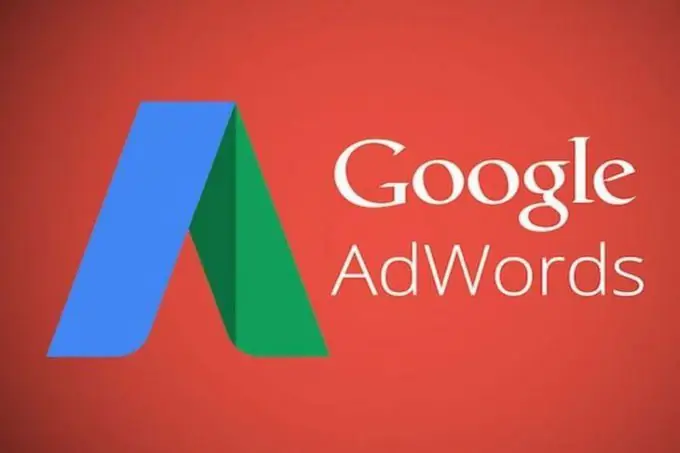
Google Adwords (Google Edwards) дээр сурталчилгааны кампанит ажилд мөнгө байршуулах, зар сурталчилгаа тохируулах, төсөв сонгох (өдөр бүр эсвэл бүх хугацаанд), мессеж текст бичих, зураг, видео эсвэл сурталчилсан мобайл програм нэмэх, " товчлуурууд "(түлхүүр үгс) болон зарыг хадгалах. Төлбөрийн эх үүсвэр болгон Visa QIWI түрийвчийг сонгоно уу.
Энэхүү систем нь олон улсын зээлийн карт болон уламжлалт дебит картын Visa эсвэл MasterCard хоёулангаас нь мөнгөө татдаг. Автомат төлбөрийг идэвхжүүлэхийн тулд ижил хуванцар картуудыг ашиглаж болно (бүх сэтгэгдлийн дараа төлбөрийг автоматаар авахаар тохируулах замаар). Зардлыг хянах, шаардлагагүй илүүдэл төлбөрөөс урьдчилан сэргийлэхийг зорьж буй сурталчлагчдын хувьд урьдчилж төлсөн төлбөрийг (зар сурталчилгааны сэтгэгдэл төрүүлэхээс өмнө хөрөнгөө байршуулах) тохируулах нь дээр.
Интерфейсийн шинэ хувилбарт хуванцар картынхаа өгөгдлийг Google Edwards дээр хэрхэн нэмэх вэ:
- Google данс руугаа нэвтэрч, дараа нь AdWords хуудсанд adwords.google.ru холбоосоор орно уу.
- "Тохиргоо" дүрс дээр хулганы зүүн товчийг дарна уу (эрэг чангалах түлхүүр шиг харагддаг бөгөөд баруун дээд буланд байрладаг) "Нэхэмжлэх ба төлбөр" таб руу очно уу.
- "Тохиргоо" хэсэгт очно уу. Дараа нь Төлбөрийн арга нэмэх товчийг дарна уу.
- "Зээлийн карт" аргыг сонгож, нэр, картын дугаар, хүчинтэй хугацаа, ар тал дээрх гурван оронтой код, гар утасныхаа дагуу бүх мэдээллийг оруулна уу. Шаардлагатай бол энэ төлбөрийн аргыг сонгохдоо гол хайрцагыг тэмдэглэ.
- "Хадгалах" дээр дарахад л үлдэх болно.
Та хуванцар картынхаа өгөгдлийг системд хадгалах боломжтой. Энэ юунд зориулагдсан бэ? Дараагийн удаа зар сурталчилгаа хийхдээ та аль хэдийн оруулсан картаа сонгоод (бүх мэдээллийг дахин оруулалгүйгээр) дүнг бичнэ үү.
Хэрэв та авто төлбөрийг тохируулахыг хүсвэл төлбөрийн үндсэн аргыг таны дансанд тохируулсан байх ёстой.
Төлбөрийг баталгаажуулах имэйлийг хүлээн авснаас хойш 1 цагаас 24 цаг хүртэл үргэлжилнэ. Таны дансанд мөнгө ороогүй тохиолдолд төлбөрийг хийснээс хойш 24 цагийн дотор AdWords дэмжлэгтэй дансны дугаараа авна уу. Банкны картаас ихэвчлэн 1-2 цагийн дотор мөнгө шилжүүлдэг.
Заавал тавигдах шаардлага
- Зээлийн картын төлбөрийн аргыг өөрчлөх боломжтой болгохын тулд AdWords дансанд сурталчлагчийн шуудангийн хаягийг ОХУ-ын нутаг дэвсгэрт бүртгүүлэх шаардлагатай. Рублийг дансны валютаар сонгох хэрэгтэй.
- ОХУ-д төлбөр тооцоо хийх хаягтай сурталчлагч нь Google Edwards үйлчилгээний төлбөрийг өөрт тохирсон байдлаар төлдөг бөгөөд дансанд нь нэмүү өртгийн албан татвар төлөх үүрэгтэй. НӨАТ-ын хувь хэмжээ 18% байна.






